È possibile modificare le proprietà del tipo delle inclinazioni in un punto per cambiare l'aspetto delle inclinazioni e garantire la conformità a standard aziendali o di settore.
| Nome | Descrizione |
|---|---|
| Vincoli | |
| Ruota col componente | Se questa opzione è selezionata, l'inclinazione in un punto ruota con il componente. |
| Grafica | |
| Freccia linea direttrice | Imposta l'aspetto della freccia della linea direttrice. Impostando il valore Nessuno, la freccia non verrà visualizzata. Per definire una freccia, vedere Definizione di stili di freccia. |
| Spessore della linea direttrice | Imposta lo spessore della linea direttrice. Un valore elevato corrisponde ad uno spessore maggiore. |
| Spessore della freccia linea direttrice | Imposta lo spessore della linea della freccia. Un valore elevato corrisponde a uno spessore maggiore. |
| Colore | Imposta il colore dell'inclinazione in un punto. Fare clic sul pulsante per accedere alla selezione colori. |
| Direzione inclinazione | Imposta la direzione dell'inclinazione in un punto. L'impostazione di default è Giù. |
| Lunghezza della linea direttrice | Imposta la lunghezza della linea direttrice. |
| Testo | |
| Fattore di larghezza | Specifica un valore per definire il prolungamento della stringa di testo. Un valore pari a 1.0 non presenta alcun prolungamento. |
| Sottolineato | Sottolinea il valore e il testo dell'inclinazione in un punto. |
| Corsivo | Visualizza il valore e il testo dell'inclinazione in un punto in corsivo. |
| Grassetto | Visualizza il valore e il testo dell'inclinazione in un punto in grassetto. |
| Dimensione del testo | Imposta la dimensione del testo della quota altimetrica. |
| Offset testo da linea direttrice | Scosta il testo dalla linea direttrice. 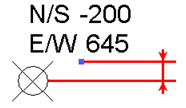 |
| Tipo di carattere del testo | Imposta il tipo di carattere del testo della quota altimetrica. |
| Sfondo del testo | Imposta lo sfondo del testo. Con lo sfondo opaco gli oggetti situati dietro il testo non sono visibili, mentre con lo sfondo trasparente sono visibili. |
| Formato unità | Fare clic sul pulsante per aprire la finestra di dialogo Formato. Deselezionare l'opzione Usa impostazioni progetto e impostare i valori desiderati. Vedere Impostazione delle unità di misura. |
| Unità alternative | Specifica se visualizzare unità di misura alternative oltre alle unità principali della quota. Inoltre specifica il posizionamento delle unità alternative. Le opzioni disponibili sono:
|
| Formato delle unità alternative | Fare clic sul pulsante per aprire la finestra di dialogo Formato. Sarà quindi possibile impostare il formato delle unità di misura alternative per la quota. Vedere Impostazione delle unità di misura. |
| Prefisso unità alternative | Consente di specificare un prefisso da visualizzare con le unità alternative. Ad esempio, è possibile visualizzare parentesi quadre per racchiudere l'unità alternativa immettendo [ come prefisso e ] come suffisso (vedere di seguito Suffisso unità alternative). |
| Suffisso unità alternative | Consente di specificare un suffisso da visualizzare con le unità alternative. |